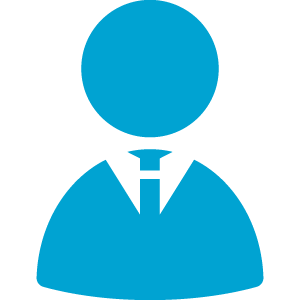SC-831 サポート
SC-831シリーズに関する情報についてご案内いたします。
【対応機種】SC-831NH1A/NH1、NH2A/NH2、NHB/NHW、NH2B/NH2W、NH2C/NH2D (※2014.09.26 ~ 2016.8.17の生産ロット)
コストパフォーマンス優れたAHDカメラと録画装置のセットです。配線を完了すれば特別な設定なく、すぐに映像が映るため、扱いやすいカメラセットです。
マイク内蔵のカメラもあるため、音声も同時に記録可能です。録画装置は4TBのHDDにも対応するため、これまで以上に長期録画が可能となりました。
DOWNLOAD 取扱説明書ダウンロード
DOWNLOAD ソフトウェアダウンロード
-
パソコン用補助ソフト
-
スマホ、パソコン用監視ソフト
DOWNLOAD 最新ファームウェアのダウンロード
- ・2016年8月12日以降発売モデル
- ・2016年8月11日以前発売モデル(2014.09.26~2016.8.17の生産ロット)
お使いのカメラにあってものをご利用ください。
▼「Hardware:」の数字が3400-ov9712aのカメラ
ファームウェア(v.B20150417B-3400)
▼「Hardware:」の数字が3500-ov9712aのカメラ
ファームウェア(v.B20150417B-3500)
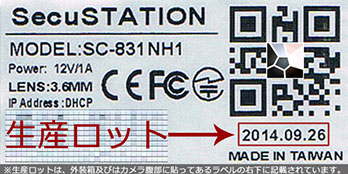 ・生産ロットの確認方法
・生産ロットの確認方法外箱及びカメラ腹部に貼ってあるラベルの右下に記載されている、生産ロットの記述にてご確認をお願いします。
ステップ1. バージョンアップの前のご注意
1. バージョンアップにかかる時間は約5分です。(お使いのインターネット環境によって異なります)
 2. 必ず、カメラは有線LANケーブルでルーターと接続して行って下さい。
2. 必ず、カメラは有線LANケーブルでルーターと接続して行って下さい。3. バージョンアップが完了するまでは、絶対にネットワークカメラの電源を切ったり、 LANケーブルを抜いたりしないでください。 4. カメラを録画の設定(連続録画、または動体検知)をされている際には、録画の設定を解除してから行ってください。 録画の設定等されておりますと、SDカードを破損する恐れがあります。 5. バージョンアップされてから、お客様が設定された機能の内容が変更される可能性あります。 ご確認をお願いいたします。 6. バージョンアップがうまくいかない場合は、カメラを初期化してから行って下さい。 |
ステップ2. バージョンアップの実施
| 1. インターネットに接続したルーターにネットワークカメラと パソコンを接続します。 2. 「Hardware:」を確認します。(3300-ar0130、3400-ov9712a 或は 3500-ov9712a) ①パソコンから、IEの詳細調整設定画面「カメラサーチまたは、IPCsearch」を起動する。 ※詳しくはパソコン(Windows) IEの詳細調整設定マニュアルをご参照ください。 ②「システム設定」メニューを押してください。 ③「デバイス情報」を選択してください。 ④「Hardware:」の数字を確認してください。(3400-ov9712a 或は 3500-ov9712a) 3. ファームウェアのダウンロードと解凍 Hardware:3300 ・137万画素 ▼(v.B20160419-3300) ファームウェア(v.B20160419-3300) ・243万画素 ▼(v.B20160419) ファームウェア(v.B20160419) Hardware:3400-ov9712a ▼(v.B20150417B-3400)をダウンロードしてください。 ファームウェア(v.B20150417B-3400) Hardware:3500-ov9712a ▼(v.B20150417B-3500)をダウンロードしてください。 ファームウェア(v.B20150417B-3500) 4. パソコンから、IEの詳細調整設定画面を起動する。 (『SecuSTATION カメラSearch』を起動し、 カメラにログイン) 5. アップデートの実施  ①「システム設定」メニューを押してください。 ②「メンテナンス」を選択してください。 ③「アップグレード」項目の「開く...」ボタンを押すとファイル選択ダイアログが表示されますので、パソコンに解凍したファームウェアを選択してください。 ※ファームウェアのファイルは、「UPG_ipc3380ar-w7-M20-hi3518-20160811_005036」となります。 ④「開く...」ボタンの左にファイル名が表示されたら「開始」ボタンを押すとアップデートが始まります。 ※アップデートが完了するまでは、絶対にカメラの電源を切ったり、LANケーブルを抜いたりしないでください。 6. アップデートが完了すると、ネットワークカメラが再起動します。 以上で、「バージョンアップ」は、完了です。 ※カメラの再起動終了後、再度手動で再起動を行ってください。 |
ステップ3. バージョンアップの確認
アップデートが完了後、バージョンを確認してください。
 ①「システム設定」メニューを押してください。バージョンを確認します。 ②「デバイス情報」を選択してください。 ③バージョンを確認してください。 ※画像の例では「V2.5.5.3116-S50-SMB-B20160811A」と表示されます。 7. バージョンアップ後の作業 スマートフォンで正しく録画再生を確認するためには、 バージョンアップしてからSDカードは一度「初期化」をしてください。 (※以前保存した画像は削除されますので、ご注意ください) ※インターネットエクスプローラー(Internet Explorer)でのダウンロード方法となります。 |
VIDEO 製品関連動画
SPECIFICATION 仕様書
| 映像素子 | 243万画素 / 137万画素 |
| レンズ | 3.6mm@F1.4 |
| 撮影距離 | 20cm 〜 ∞ |
| 赤外線LED | 赤外線最大照射距離30m |
| 最低被写体照度 | 赤外線LEDオフ時: 1.5 Lux 赤外線LEDオン時: 0 Lux |
| CMOS機能 | 自動ホワイトバランス、自動ゲインコントロール、自動露出、自動明るさ |
| 解像度 | 243万画素: 1920×1080 / 1280×960 / 1280×720 / 640×360 / 704×576 / 320×180 137万画素: 1280×960 / 1280×720 / 640×480 / 640×360 / 704×576 / 320×240 / 320×180 |
| フレームレート | 30FPS |
| 映像圧縮方式(動画) | H.264 |
| 画像圧縮方式(静止画) | JPEG |
| 音声圧縮方式 | G.711 |
| 反転機能 | 水平反転/垂直反転 |
| 録画方式 | 連続録画、アラーム録画(動体検知)、スケジュール録画 |
| 音声 | マイク内蔵(831NH1A/831NH1/831NH2A/831NH2のみ対応) |
| 画像送出機能 | Eメール/ 専用のアプリに情報送信、写真、 動画保存などが可能 |
| Wi-Fi無線LAN | Wi-Fi, IEEE802.11b/g/n |
| セキュリティ | WEP(64bit/128bit) WPA(2)-PSK(WPA personal) (TKIP/AES) |
| 有線LAN | LAN端子(10/100Mbps RJ-45) カテゴリ5e以上 自動(DHCPサーバによる割当て) |
| P2P機能 | あり(無料遠隔監視) |
| 対応OS | iPhone/iPad(iOS6.0以降) /Android(3.0以降) /Windows Vista以降(Surfaceを除く) |
| 対応ブラウザ | Internet Explorer |
| 動作時環境 | 温度-10〜60℃ |
| 保護等級 | IP66対応 |
| 電源 | DC 12V/1A(付属ACアダプタより給電) |
| 取得承認規格 | CE、FCC、TELEC、VCCI(Class B)、PSE(付属ACアダプタ) |
| 対応容量 | 4、8、16、32、64、128GB |
| 対応ファイルシステム | FAT32、exFAT |

 050-3816-3999
050-3816-3999
 info@secu.jp
info@secu.jp